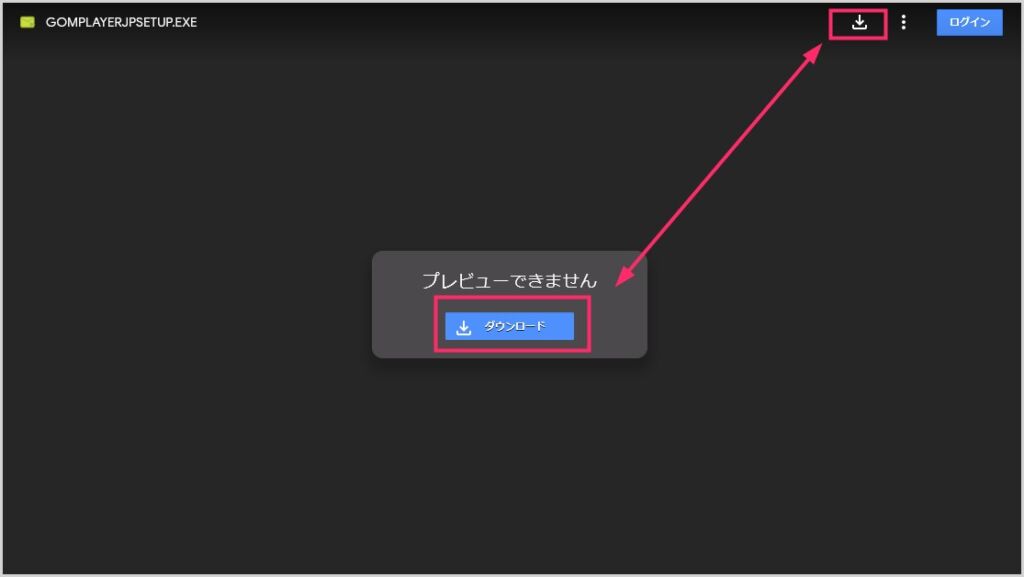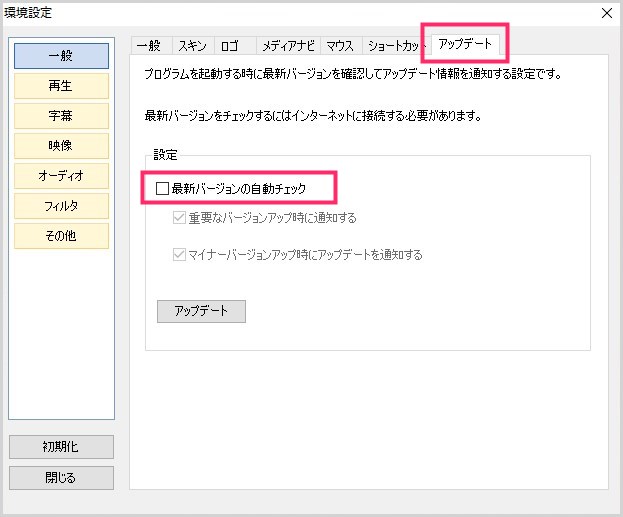PCで動画を観るにはとっても便利な「Gom player」。このアプリケーションにはもうかれこれ10年以上お世話になっておるのですが、最近の Gom player の迷走っぷりはすごい気がします。
動画の拡張子が見ただけで区別できるかわいい足跡アイコンはなぜか撤廃され、面白みのないフラットアイコンへと変わり、愛用してきたお気にいりのスキンが使用できなくなり・・・デフォルトのスキンだと広告まみれで重い。
そして極めつけは、悪名高い「hao123」をインストールさせてくるのだっ!(回避はできますが非常にわかりにくい)
一体どうしたゴム!!

足あとアイコンかわいい…
というわけで「Gom player」の最新版があまりにも使えないので、安定していて見目も麗しい旧バージョンをダウンロードする方法を紹介します。
※2016年6月現在の最新版は2.3。旧バージョンは、おかしくなる前の中では一番新しいバージョンの2.1です。
旧バージョンのダウンロード先
一番最後の安定版(ぼくがそう思うだけだが)である ver 2.1 は以下のリンク先からダウンロードすることができます。
ダウンロード方法
ピンク枠で囲われた部分をクリックするとダウンロードがはじまります。
このページはいつリンク切れになっておもおかしくありませんので、もしもリンク切れになってしまっていたら教えてください。対処します。
旧バージョンはスキンを必ず適応させてください
旧バージョンは、起動すると広告が表示されてしまいます。以下でダウンロードするスキンを適応させると、まったく広告が出てこなくなり、最高に軽い動画プレーヤーとして利用できるようになります。
旧バージョンを使い祭には必ずスキンを適応させてください。
旧版のスキンは現在公式サイトから削除されてしまっていて、もう手に入らない状態です。以下で配布のスキンをダウンロードしてご利用ください。
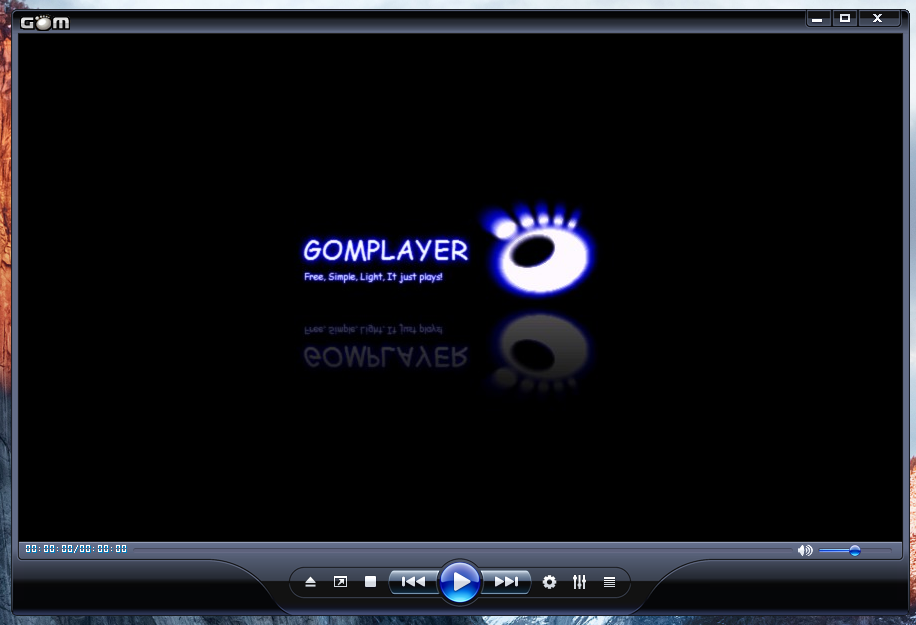
この古き好き、Window Media player 11 とそっくりのスキンです。
旧 Gom player 用のこちらのスキンは以下で配布しております。
スキンは、ダウンロードしたスキンアイコンをダブルクリックするだけで、Gom Player 本体に自動的に適応されます。
最新版への自動アップデートを解除してください
インストール & スキンの適応が完了したら、アップデートさせないように、設定から「最新バージョンの自動チェック」のチェックをはずして最新版に勝手にならないようにしておきましょう。
あとがき
Gom player は、ほぼどんな拡張子の動画でも観ることできますので大変重宝するPC用動画プレーヤーです。また、アプリケーションとしても歴史が古いですから、機能や動作の安定感的にも成熟しています。
最近のゴムの迷走っぷりは目に余るものを感じますので、元に戻るまで(戻るのかな?)は旧バージョンを使ったほうが幸せになれます。
ぼくと同じようにちょっと困った方は是非旧バージョンを使いましょう!